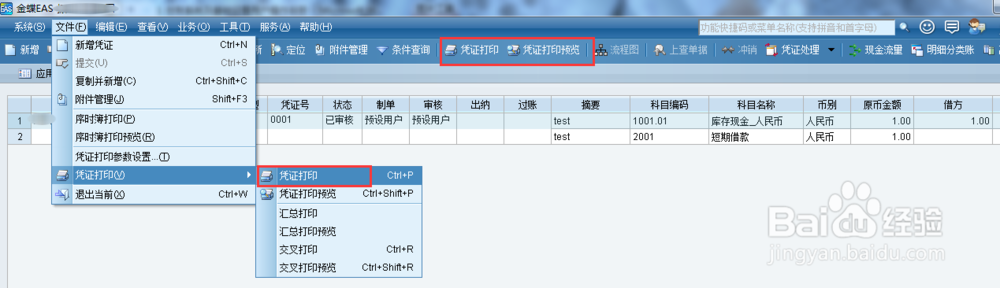1、1 总账业务流程图
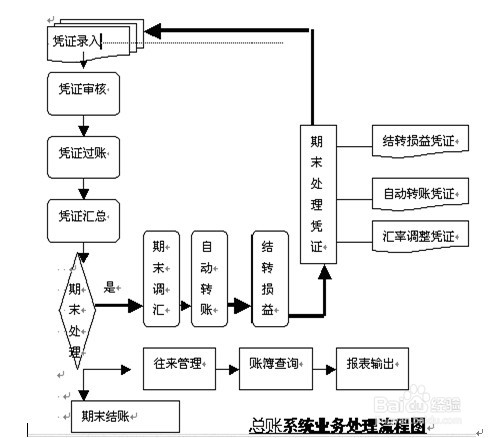
2、2 凭证录入步骤1:点击【财务会计】—【总账】—【凭证处理】

3、步骤2:点击【财务会计】—【总账】—【凭证处理】—【凭证查询】

4、凭证内容详解:1.【新增】:用于新增凭证。2.【暂存】:用于暂时保存录入的凭证内容。3.【提交】:用于保存录入的凭证内容。4.【修改】:用于凭证录入完成后,对凭证进行修改。5.【删除】:用于对凭证的删除。6.【现金流量】:针对科目属性中指定为现金类科目或现金等价物的会计科目,可以在此定义其现金流量内容,是做现金流量表的一种方法。7.【关闭】:退出凭证录入界面。8.【日期】:凭证录入的日期,录入后业务日期会跟着改变。系统会自动给出上一次录入的最后一张凭证的日期,可以修改。凭证录入的日期若在当前的会计期间之前,则系统不允许输入;但允许输入本期以后的任意期间的记账凭证,在过账时系统只处理本期的记账凭证,以后期间的凭证不作处理。9.【凭证字】:从下拉菜单中选择用户需要的凭证字,本举例为“记”。10.【凭证号】:凭证会按号自动产生。11.【附件数】:直接录入凭证后原始单据的数量。12.【摘要】:对凭证分录的文字解释,可以直接录入。13.【会计科目】:录入科目代码,可以按F7查询。14.【辅助帐】:在凭证界面正下方的中间,如果会计科目下挂了辅助帐,则会根据下挂的辅助帐类别自动显示出来,辅助帐内容可以按F7查询。15.【金额】:录入发生额的地方。注意:预收-现金科目等同现金等价物,不需要生成现金流量

5、3 凭证的修改和删除凭证的修改和删除必须在“凭证查询”中进行,凭证查询功能提供了十分丰富的凭证处理功能。在单击【凭证查询】后,系统弹出【凭证过滤窗口】(过滤窗口有“高级”、“条件”、“排序”和“自定义”四种。
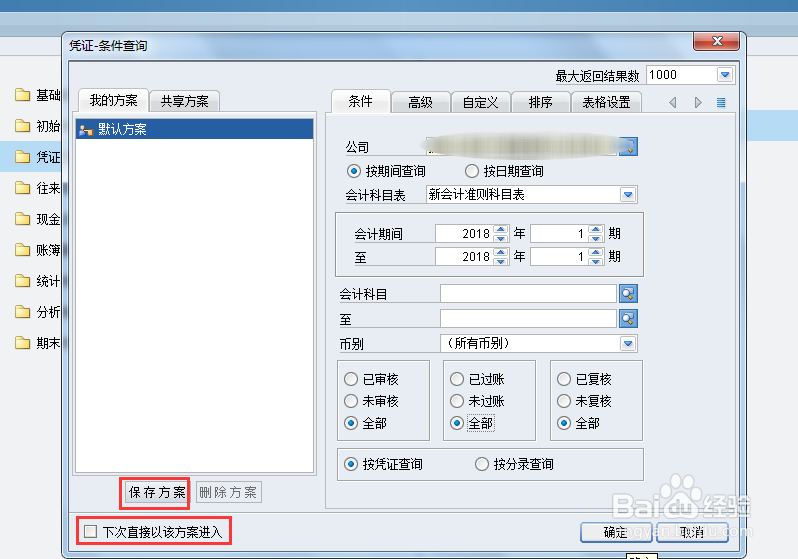
6、在“凭证查询”中可以修改已录入的未过账凭证。将光带定位于要修改的凭证中,在文件菜单中选择“修改”选项或单击工具条中相应的按钮。系统会显示记账凭证修改窗口,您可以在此窗口中对记账凭证进行修改,其操作方法与凭证录入相似。选中要删除了凭证,选择文件菜单中“删除”选项可以删除此凭证。步骤1:点击【凭证序时薄】—【选择凭证】—【删除】注意:如果要修改的记账凭证已经过审核,此凭证只能进行查看,不能修改,只有未审核且未过账的凭证才允许修改。如果想修改可对凭证进行“反过帐”,“反审核”后在进行修改。

7、4 凭证审核凭证审核是对录入凭证正确性的审查。凭证审核的操作有两种:步骤1:一种是对单张凭证一一进行审核,在凭证查询界面,将光带定位于需要审核的凭证上,然后在最右侧【凭证处理】中选择【审核】。步骤2:成批审核,进入“凭证查询”中用鼠标选择所有凭证,鼠标右键选择“审核”。则将会计序时簿中所有凭证成批审核了(也可以选择反审核将已审核的凭证成批反审核)。
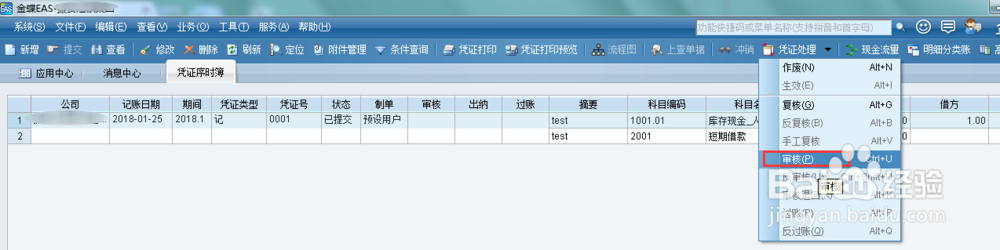
8、5 凭证过账凭证过账就是系统将已录入的记账凭证根据其会计科目登记到相关的明细账薄中的过程。经过记账的凭证以后将不再允许修改,只能采取补充凭证或红字冲销凭证的方式进行更正。因此,在过账前应该对记账凭证的内容仔细审核,系统只能检验记账凭证中的数据关系错误,而无法检查业务逻辑关系。凭证过账是一项十分简单的操作,您可以在过账向导的带领下,轻松的完成过账操作。用户可以在“凭证查询”选择一张凭证或多张凭证,利用鼠标右键选择“过账”和“反过账”来操作。

9、6 凭证打印注意:凭证的打印主要可以分为正常打印和凭证套打两部分。步骤1:【财务会计】—【凭证查询】双击进入。选择需要打印的凭证步骤2:建议选择“XX凭证打印”打印模式。也可勾选缺省默认模板,下次打印直接进入该模板样式。